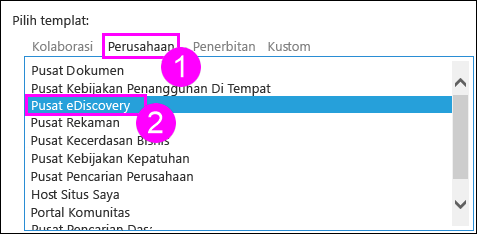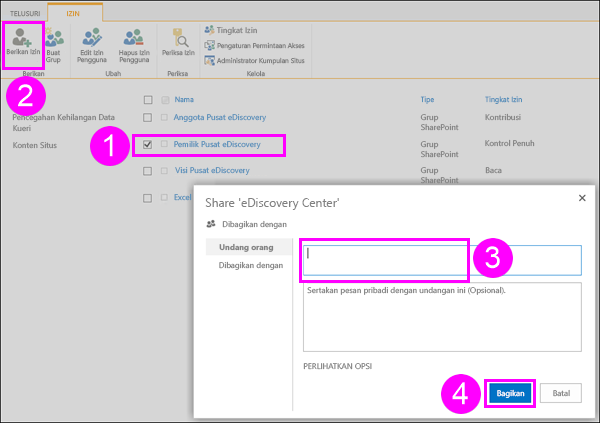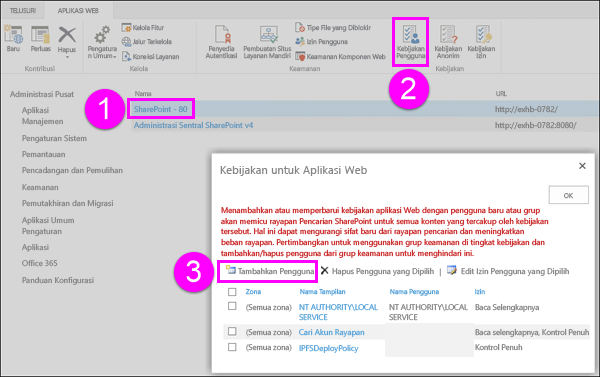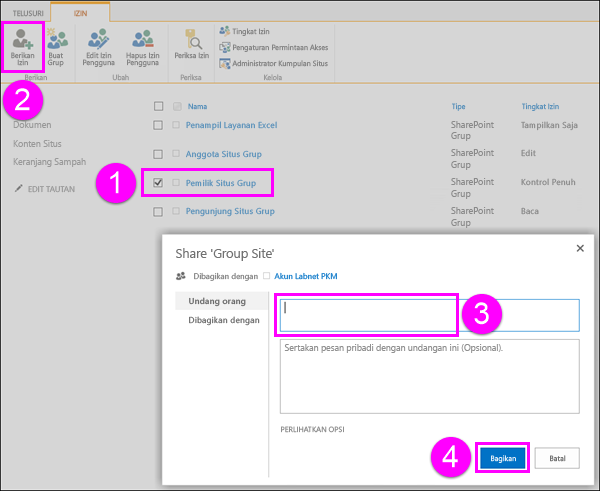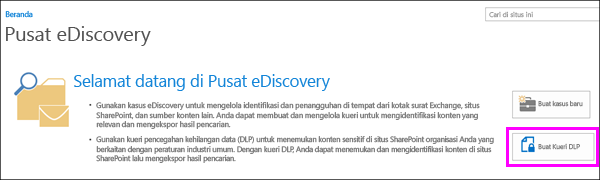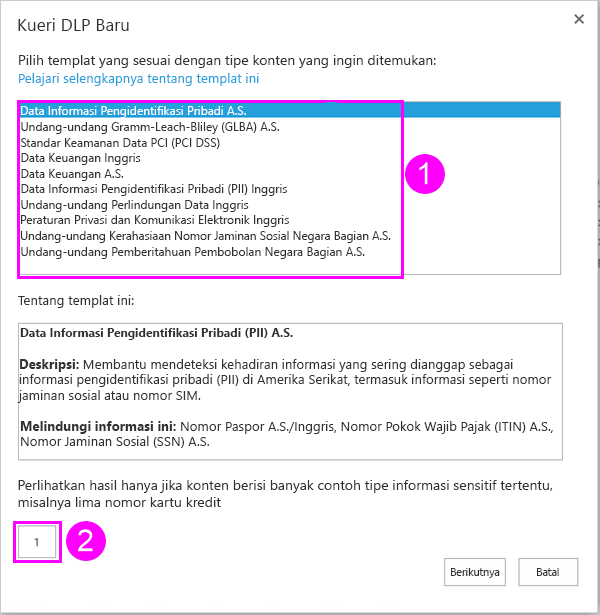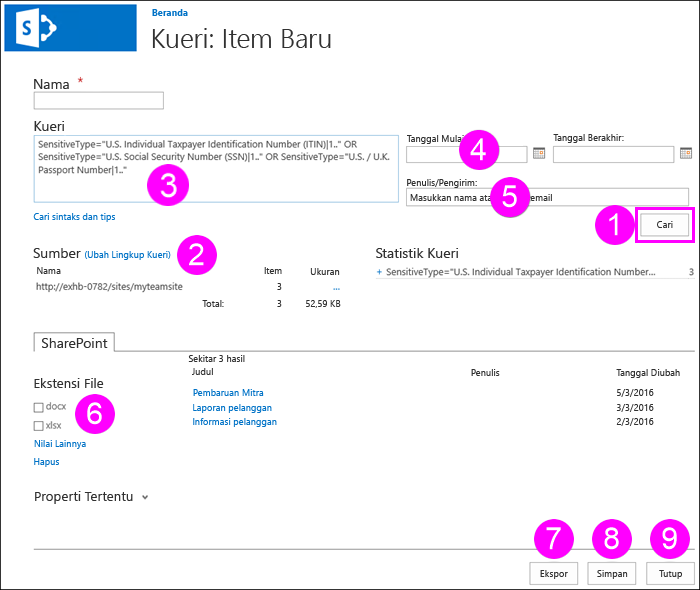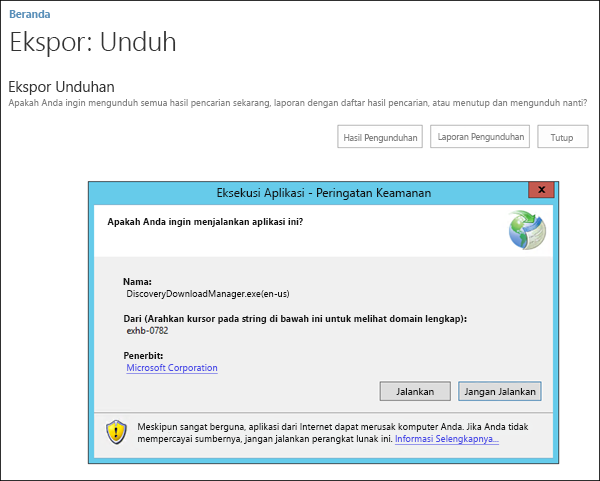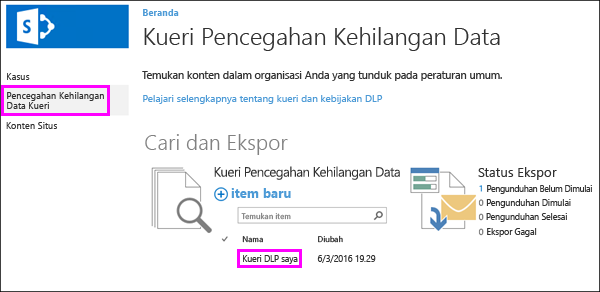Organisasi perlu melindungi informasi sensitif seperti data keuangan dan informasi yang dapat diidentifikasi secara pribadi (PII) dan mencegah pengungkapan yang tidak diinginkan. Dengan kueri pencegahan kehilangan data (DLP) di SharePoint Server 2016 atau 2019, Anda bisa menemukan informasi sensitif di seluruh kumpulan situs organisasi Anda yang berkaitan dengan peraturan industri umum.
Dengan kueri DLP, Anda bisa mempratinjau hasil pencarian, menyempurnakan kueri, dan mengekspor dan mengunduh hasilnya. Dengan kueri DLP, Anda bisa melihat apa dan di mana informasi sensitif ada, lebih memahami risiko Anda, dan menentukan apa dan di mana konten yang diperlukan oleh kebijakan DLP Anda untuk membantu melindungi.
Sebelum Anda memulai
Anda membuat kueri DLP di Pusat eDiscovery, kumpulan situs di mana Anda bisa menggunakan izin untuk mengontrol siapa yang bisa menampilkan informasi sensitif. Kueri DLP berfungsi sama seperti kueri eDiscovery dan memerlukan izin yang sama.
Pertama Anda perlu membuat kumpulan situs Pusat eDiscovery, menambahkan pengguna ke kumpulan situs, dan juga menambahkan pengguna ke kumpulan situs apa pun di mana mereka perlu membuat kueri dan menampilkan informasi sensitif.
Kami menyarankan agar Anda membuat grup keamanan untuk tim kepatuhan Anda, lalu menambahkan pengguna yang sesuai ke grup keamanan. Lalu Anda bisa memberikan izin ke grup keamanan, bukan kepada pengguna individual.
Langkah 1: Membuat Pusat eDiscovery
Admin dengan izin ke Administrasi Pusat perlu membuat kumpulan situs Pusat eDiscovery.
-
Di Administrasi Pusat > Manajemen Aplikasi > Membuat kumpulan situs.
-
Pada halaman Buat Kumpulan Situs , isi formulir, termasuk opsi ini:
-
Di bawah Tab Pilihan Templat > Perusahaan > pilih templat Pusat eDiscovery .
-
Masukkan administrator kumpulan situs utama dan sekunder. Orang-orang ini bisa menambahkan pengguna ke kumpulan situs Pusat Kebijakan Kepatuhan seperti yang diuraikan berikutnya.
-
Langkah 2: Memberikan izin ke Pusat eDiscovery
Admin kumpulan situs perlu menambahkan pengguna ke grup Pemilik kumpulan situs Pusat eDiscovery.
-
Masuk ke kumpulan situs Pusat eDiscovery > pilih Pengaturan (ikon geriga) di kanan atas > Pengaturan Situs.
-
Pada halaman Pengaturan Situs > di bawah Pengguna dan Izin > Izin situs.
-
Pilih grup Pemilik Pusat eDiscovery > di Pita, pilih Berikan Izin > masukkan grup keamanan atau pengguna > Bagikan.
Langkah 3: Memberikan izin ke setiap kumpulan situs yang mungkin berisi informasi sensitif
Orang yang membuat kueri DLP juga memerlukan izin Pemilik untuk setiap kumpulan situs yang mereka perlukan untuk dikueri. Ini berbeda dari kebijakan DLP karena membuat dan menetapkan kebijakan tidak mengharuskan Anda memiliki izin untuk menampilkan atau mengunduh semua konten.
Ada dua opsi: memberikan izin di tingkat aplikasi web, atau memberikan izin untuk setiap kumpulan situs secara individual.
Memberikan izin di tingkat aplikasi web
Aplikasi web adalah situs web Internet Information Services (IIS) yang bertindak sebagai wadah untuk kumpulan situs yang Anda buat. Untuk setiap aplikasi web yang berisi kumpulan situs dengan informasi sensitif yang perlu Anda kueri, Anda bisa membuat kebijakan pengguna yang memberikan akses Kontrol Penuh ke grup keamanan yang berisi tim kepatuhan Anda.
-
Di Administrasi Pusat > Kelola aplikasi web.
-
Pilih aplikasi web > di Pita, pilih Kebijakan Pengguna > Tambahkan Pengguna.
-
Tinggalkan Zona sebagai (Semua zona) > > Berikutnya di bawah Pengguna, masukkan grup keamanan > pilih Izin Kontrol Penuh > Selesai.
Memberikan izin pada tingkat kumpulan situs
Tambahkan grup keamanan ke grup Pemilik untuk setiap kumpulan situs yang berisi informasi sensitif yang Anda perlukan ke kueri. Untuk setiap kumpulan situs, lakukan hal berikut:
-
Masuk ke situs tingkat atas di kumpulan situs > pilih Pengaturan (ikon gerigi) di kanan atas > Pengaturan Situs.
-
Pada halaman Pengaturan Situs > di bawah Pengguna dan Izin > Izin situs.
-
Pilih grup Pemilik > di Pita, pilih Berikan Izin > masukkan grup keamanan atau pengguna > Bagikan.
Membuat kueri DLP
Setelah membuat Pusat eDiscovery dan menyiapkan izin, Anda siap untuk membuat kueri DLP. Jika Anda terbiasa dengan kueri eDiscovery, kueri DLP bekerja dengan cara yang sama, kecuali bahwa Anda bisa mengonfigurasi kueri untuk mencari jumlah minimum contoh tipe informasi sensitif yang berbeda - misalnya, menemukan semua konten SharePoint dengan setidaknya satu nomor kartu kredit.
-
Masuk ke kumpulan situs Pusat eDiscovery > Membuat Kueri DLP.
-
Di bawah Kueri Pencegahan Kehilangan Data > item baru.
-
Di bawah Kueri DLP baru > lakukan hal berikut:
-
Pilih templat yang sesuai dengan persyaratan peraturan umum yang anda perlukan untuk melindungi informasi sensitif. Setiap templat DLP mengidentifikasi dan membantu melindungi tipe informasi sensitif tertentu – misalnya, templat bernama Data Keuangan A.S. mengidentifikasi konten yang berisi Nomor Perutean ABA, Nomor Kartu Kredit, atau Nomor Rekening Bank AS.
-
Masukkan angka yang menentukan jumlah minimum contoh tipe informasi sensitif tertentu yang harus muncul dalam dokumen sebelum tindakan pelindung diambil secara otomatis (kirim laporan insiden, perlihatkan tips kebijakan, blokir akses).
Misalnya, jika Anda memilih templat Data Keuangan AS dan memasukkan 10 di sini, tidak ada tindakan yang akan dilakukan kecuali dokumen berisi setidaknya 10 nomor perutean ABA, 10 nomor kartu kredit, atau 10 nomor rekening bank AS. Hitungan minimum adalah untuk setiap tipe informasi sensitif, bukan total semuanya.
-
-
Setelah selesai, pilih Berikutnya.
-
Pada halaman pencarian di bawah ini, Anda bisa melakukan salah satu hal berikut ini:
-
Pilih Cari untuk menjalankan kueri.
-
Pilih Ubah Lingkup Kueri lalu masukkan URL situs tertentu untuk mempersempit kueri ke situs tersebut. Anda perlu menambahkan lokasi sebelum menjalankan pencarian.
-
Ubah kueri secara manual. Secara default, kueri dikonfigurasi dengan tipe informasi sensitif dan hitungan minimum yang Anda pilih di halaman sebelumnya. Anda dapat mengubah salah satu hal ini secara manual. Kueri DLP mendukung keyword query language (KQL).
Untuk informasi selengkapnya tentang sintaks kueri DLP, lihat Membentuk kueri untuk menemukan data sensitif yang disimpan di situs.
Untuk informasi selengkapnya tentang menggunakan kata kunci, operator, dan wildcard, lihat Mencari dan menggunakan kata kunci di eDiscovery – topik ini juga berlaku untuk kueri DLP.
-
Pilih tanggal mulai dan berakhir untuk mempersempit hasil ke konten dalam rentang tanggal ini.
-
Masukkan nama tertentu untuk memfilter kueri ke konten oleh penulis tertentu.
-
Pilih properti SharePoint tertentu untuk memfilter kueri.
-
Pilih Ekspor jika Anda ingin mengunduh dan menganalisis hasilnya di Excel. Lihat bagian berikutnya untuk informasi selengkapnya.
-
Pilih Simpan jika Anda ingin menjalankan kueri lagi di lain waktu.
-
Pilih Tutup untuk keluar dari kueri tanpa menyimpan hasil atau pencarian.
-
Mengekspor hasil kueri DLP
Saat Anda membuat atau mengedit kueri DLP, Anda bisa mengekspor hasil kueri, seperti yang diperlihatkan di bagian sebelumnya. Anda dapat mengunduh hasil (konten itu sendiri) atau laporan dengan daftar hasil pencarian. Laporan berada dalam format .csv sehingga Anda bisa menggunakan Excel untuk memfilter dan mengurutkannya.
Saat pertama kali Mengekspor konten atau membuat laporan, Pengelola Unduhan eDiscovery diinstal, yang mengunduh konten dan laporan SharePoint ke komputer Anda. Saat mengunduh laporan eDiscovery, pengguna harus masuk ke SharePoint dengan akun yang sama dengan yang mereka masuki di komputer klien mereka. Jika Anda menerima peringatan yang menanyakan apakah akan menjalankan Download Manager atau tidak, pilih Jalankan dan lanjutkan .
Komputer yang Anda gunakan untuk mengekspor konten harus memenuhi persyaratan sistem berikut:
-
Windows 7 versi 32 atau 64-bit dan versi yang lebih baru
-
Microsoft .NET Framework 4.5
-
Salah satu browser yang didukung berikut ini:
-
Internet Explorer 10 atau versi yang lebih baru
-
Mozilla Firefox atau Google Chrome, dengan add-in ClickOnce terinstal
-
Laporan yang disebut SharePoint Results.csv, Exchange Results.csv, Ekspor Errors.csv, Errors.csv Indeks SharePoint Hasil Pencarian, dan Errors.csv Indeks Exchange akan dibuat di komputer Anda.
Menampilkan atau mengedit kueri DLP
Di Pusat eDiscovery, pilih Kueri Pencegahan Kehilangan Data di navigasi kiri untuk melihat kueri DLP yang sudah ada, dan untuk menampilkan status ekspor apa pun. Untuk mengedit kueri DLP, cukup pilih nama kueri.